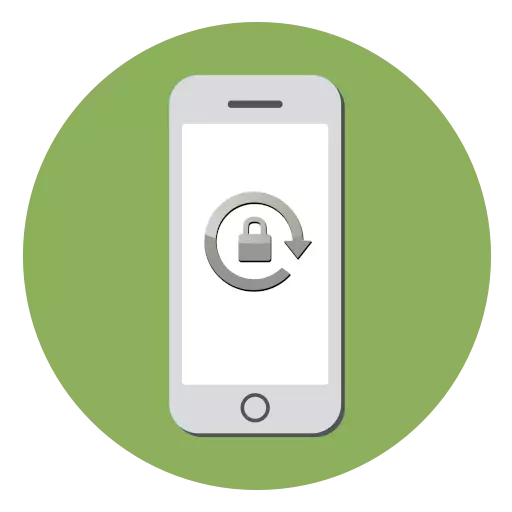
Οποιοδήποτε smartphone, συμπεριλαμβανομένου του iPhone, έχει ενσωματωμένη λειτουργία της οθόνης της οθόνης, αλλά μερικές φορές μπορεί να παρεμβαίνει μόνο. Επομένως, σήμερα θεωρούμε πώς να απενεργοποιήσετε μια αυτόματη αλλαγή προσανατολισμού στο iPhone.
Απενεργοποιήστε το αυτόματο στο iPhone
Η αυτόματη σήψη - η λειτουργία στην οποία η οθόνη μεταβαίνει αυτόματα από τη λειτουργία πορτρέτου στο διαμορφωμένο όταν γυρίζετε το smartphone από την κατακόρυφη θέση στην οριζόντια. Αλλά μερικές φορές μπορεί να προσφέρει ταλαιπωρία, για παράδειγμα, αν η δυνατότητα να κρατήσει το τηλέφωνο είναι αυστηρά μη κατακόρυφος, η οθόνη θα αλλάξει συνεχώς τον προσανατολισμό. Είναι δυνατόν να το διορθώσετε, απλά απενεργοποιώντας την αυτόματη περιστροφή.Επιλογή 1: Διαχείριση
Το iPhone παρέχει ένα ειδικό πίνακα γρήγορης πρόσβασης στις κύριες λειτουργίες και τις ρυθμίσεις του smartphone, το οποίο έλαβε το όνομα του ελέγχου. Μέσα από αυτό, μπορείτε να ενεργοποιήσετε άμεσα και να απενεργοποιήσετε την αυτόματη μετατόπιση βάρδιας.
- Τερματίστε την οθόνη iPhone από κάτω προς τα πάνω για να εμφανιστεί ο πίνακας ελέγχου (δεν έχει σημασία, το smartphone μπλοκαριστεί ή όχι).
- Ο πίνακας ελέγχου θα εμφανιστεί στη συνέχεια. Ενεργοποιήστε το στοιχείο κλειδώματος προσανατολισμού βιβλίων (μπορείτε να δείτε το εικονίδιο στο παρακάτω στιγμιότυπο οθόνης).
- Ένα εικονίδιο που άλλαξε το χρώμα στο κόκκινο, καθώς και ένα μικρό εικονόγραμμα, το οποίο βρίσκεται αριστερά από την ένδειξη φόρτισης της μπαταρίας, θα μιλήσει για την ενεργό κλειδαριά. Εάν στη συνέχεια, πρέπει να επιστρέψετε την ενεργοποίηση της αυτόματης περιστροφής, απλά πατήστε στο εικονίδιο στον πίνακα ελέγχου.
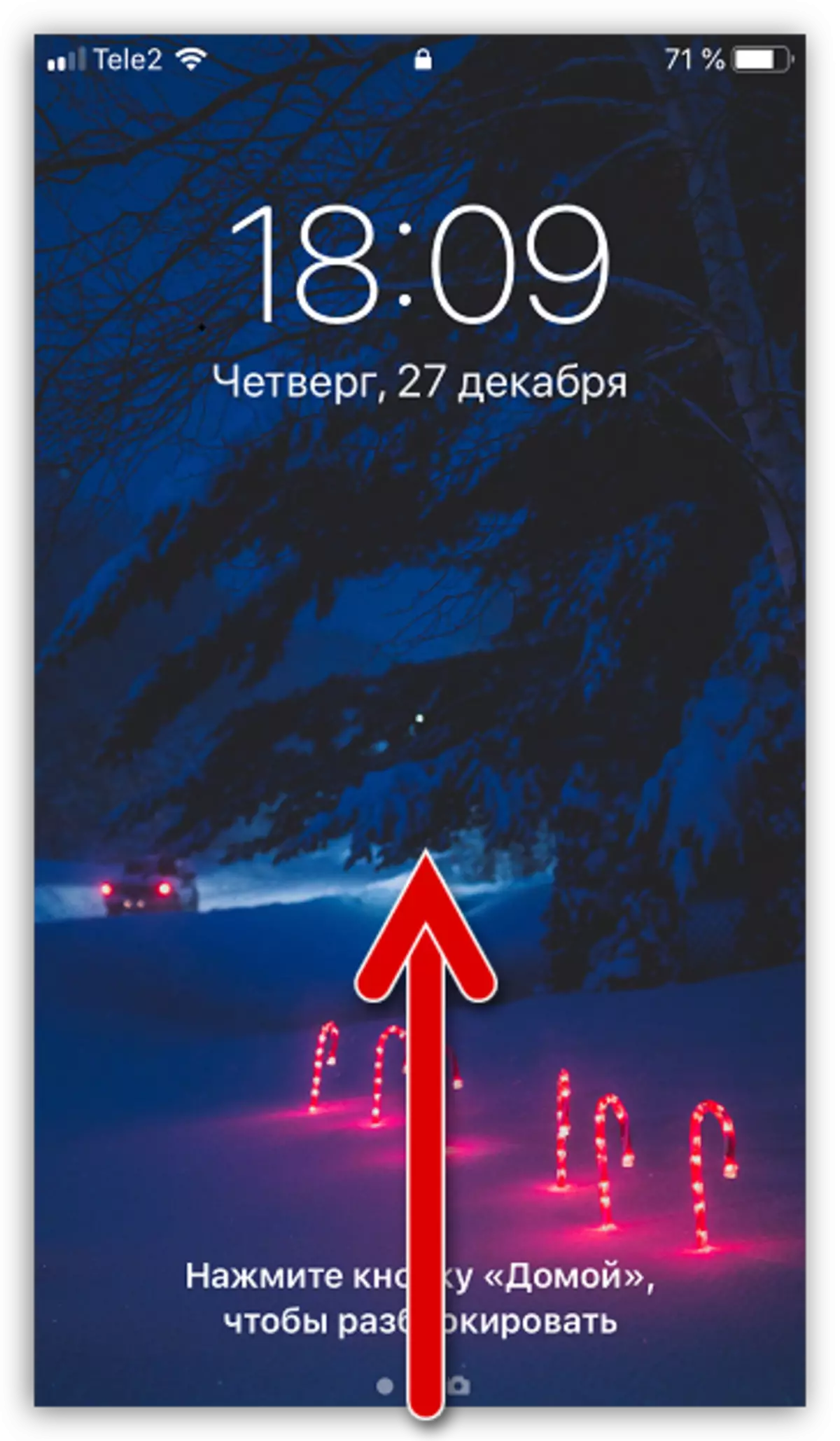
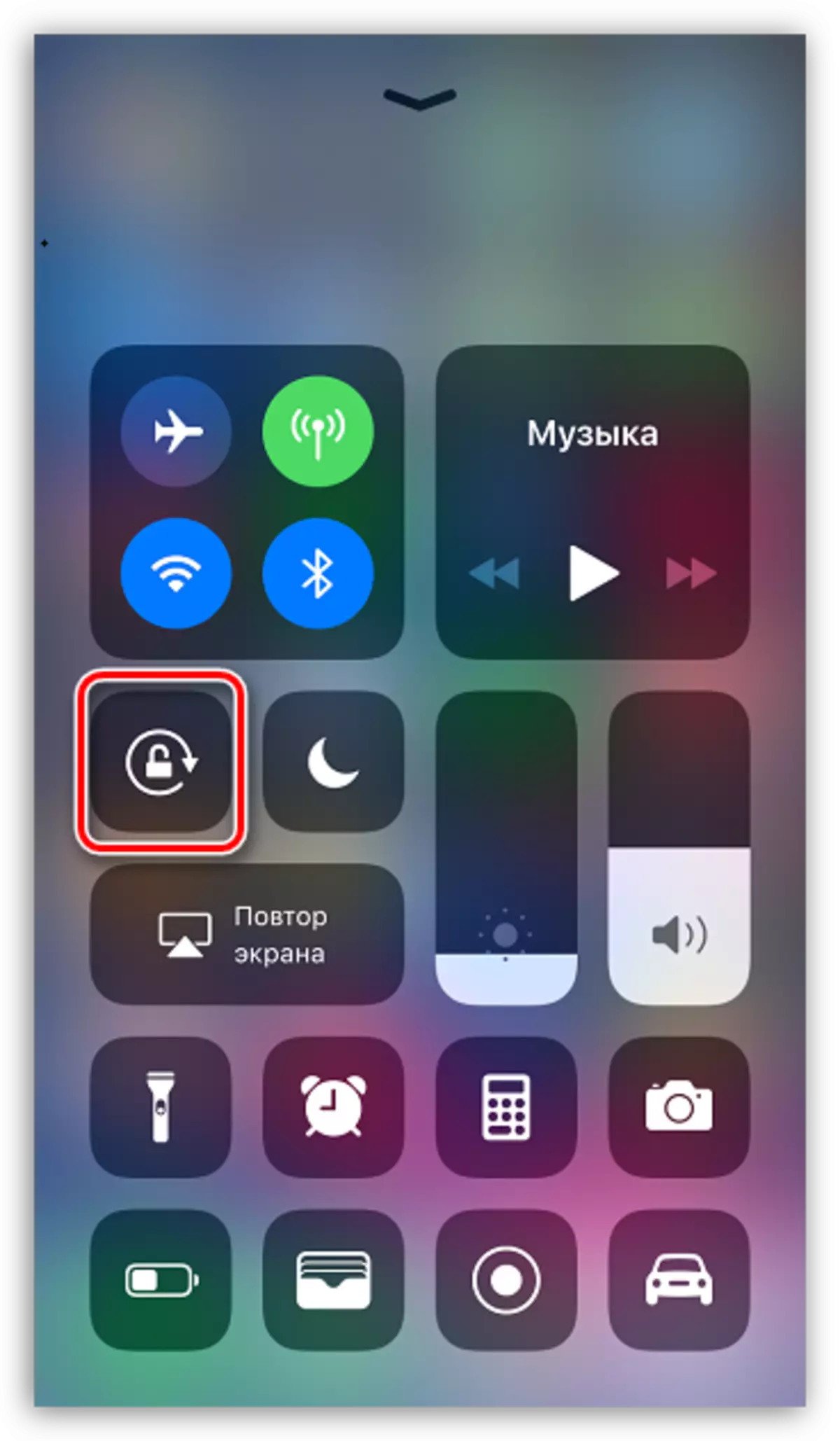
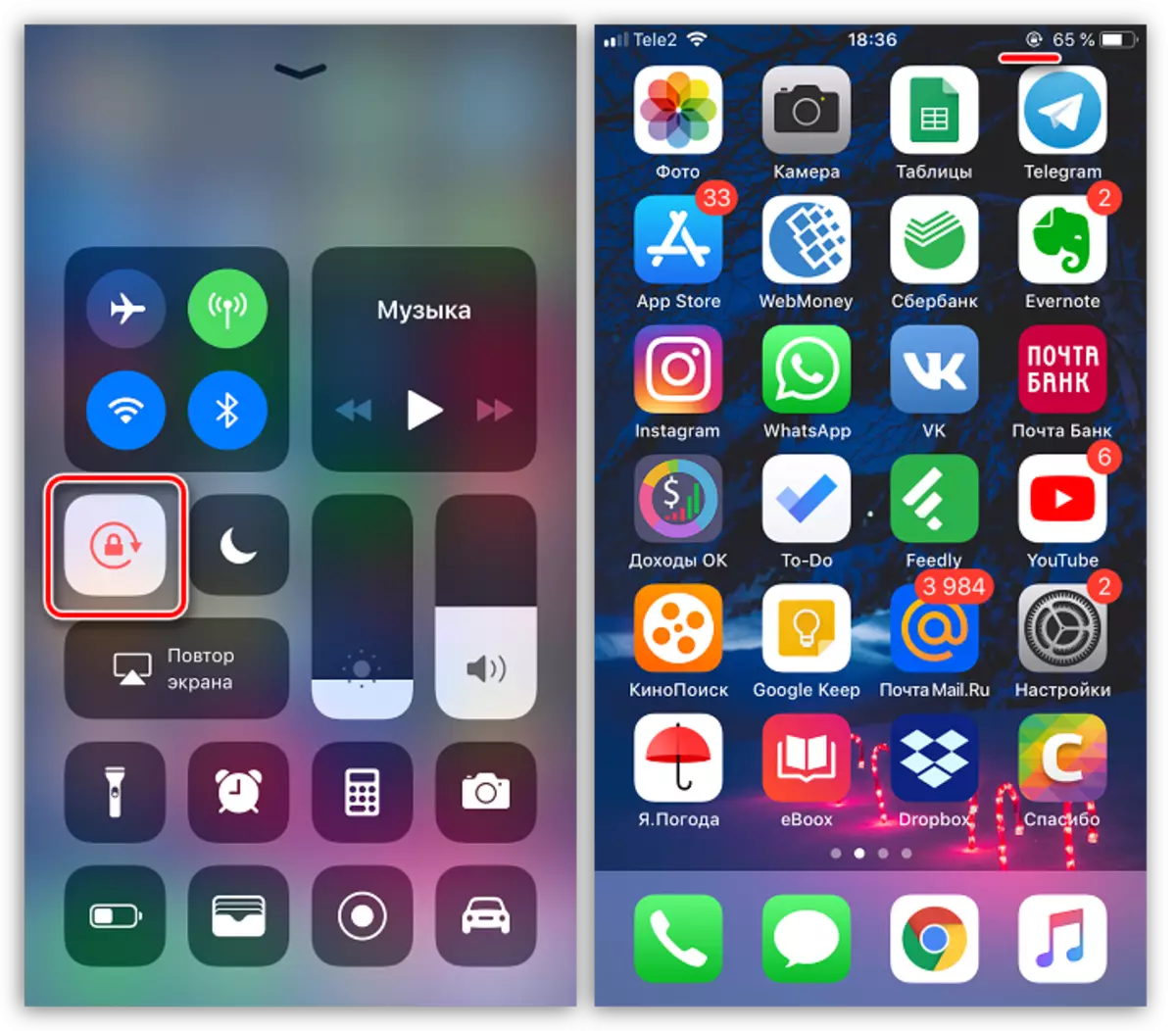
Επιλογή 2: Ρυθμίσεις
Σε αντίθεση με άλλα μοντέλα iPhone, τα οποία απενεργοποιούν την εικόνα μόνο σε υποστηριζόμενες εφαρμογές, η σειρά Plus είναι ικανή να αλλάξει πλήρως τον προσανατολισμό με κάθετη έως οριζόντια (συμπεριλαμβανομένης της επιφάνειας εργασίας).
- Ανοίξτε τις ρυθμίσεις και μεταβείτε στην ενότητα "Οθόνη και φωτεινότητα".
- Επιλέξτε "Προβολή".
- Εάν δεν θέλετε τα εικονίδια στην επιφάνεια εργασίας να αλλάξουν τον προσανατολισμό, αλλά ταυτόχρονα ο αυτοπροστασία εργάζεται σε εφαρμογές, ρυθμίστε την τιμή "βελτιωμένη" και, στη συνέχεια, αποθηκεύστε τις αλλαγές πατώντας το πλήκτρο SET.
- Κατά συνέπεια, τα εικονίδια στην επιφάνεια εργασίας μεταφράζονται αυτόματα στο προσανατολισμό του βιβλίου, ρυθμίστε την τιμή "Standard" και ακολουθήστε το κουμπί "SET".

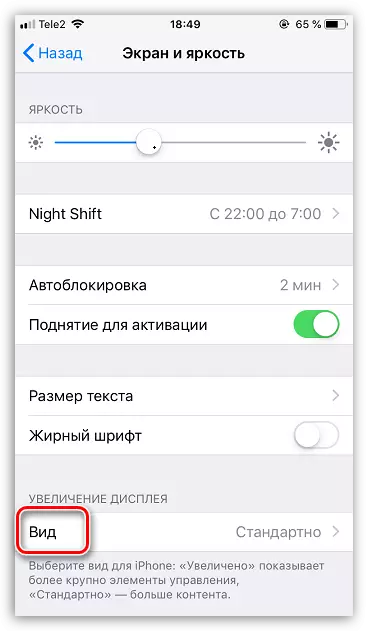


Με αυτόν τον τρόπο, μπορείτε εύκολα να προσαρμόσετε την αυτόματη περιστροφή και να αποφασίσετε μόνοι μας όταν αυτή η λειτουργία είναι να εργαστεί και όταν δεν υπάρχει.
